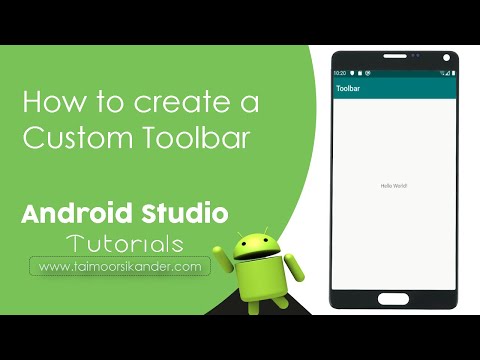Toolbar er ikke kun et praktisk, men også et nødvendigt værktøj, der giver dig mulighed for at øge trafikken på websitet, hvilket tvinger brugerne til at vende tilbage til det igen og igen. Der er flere muligheder for at oprette det.

Instruktioner
Trin 1
Du behøver ikke at være programmør og have særlige færdigheder til at oprette din egen værktøjslinje. Faktum er, at det i ganske lang tid har været muligt at oprette et værktøj ved hjælp af specielle tjenester. De fleste af dem er gratis. For at oprette en værktøjslinje skal du bare registrere dig i systemet, hvorefter du ikke kun modtager selve værktøjet, men også et tredje niveau domæne med en side, hvorfra brugere kan downloade din værktøjslinje. I nogle tjenester, som for eksempel Conduit, vises hovedsiden på webstedet på engelsk, men al kontoadministration er også tilgængelig på russisk. Fordelen ved færdige skabeloner er overflod af tilgængelige indstillinger.
Trin 2
Du kan integrere dit websteds logo, linke til det, oprette en søgning på selve webstedet og forskellige søgemaskiner, tilføje en radiostation eller afspiller, aktivere en ny mailbesked, RSS-nyheder, widgets, chat, vejr og meget mere. Forresten kan du nemt erstatte alle ikoner, navne eller ikoner.
Trin 3
Der er også såkaldte sociale værktøjslinjer. Oftest er de sendt på blogs. Panelet indeholder normalt links til tjenester og sociale netværk (VKontakte, Twitter, Facebook og mange andre). Pluginet, der giver dig mulighed for at tilføje et sådant værktøj kaldes WP Social Toolbar. Efter installationen vises værktøjslinjen nederst på siden uden at forsvinde fra syne, men på samme tid uden at distrahere det overhovedet. Bemærk, at det er muligt at indstille dine egne indstillinger, ændre de vigtigste plugin-indstillinger, for eksempel angive farven på ikoner, selve panelet, links, meddelelsesbaggrund og så videre.